
A inteligência artificial (IA).
Chegou para facilitar a nossa vida, pode ser usada em diversas áreas e setores.
Está em constante evolução e por isso tem seus prós e contras.
Cabe a nós termos a responsabilidade e sensatez de fazer o uso correto da ferramenta.
Nesse contexto, vamos aqui apresentar o IA como ferramenta de criação de imagens.
Como somos um grupo de criação de Arte digital, podemos nos beneficiar dessa ferramenta
para criar nossas imagens exclusivas.
Existem várias plataformas que fazem oferta da criação de imagens,
porém vamos apresentar aqui o Bing.com da Microsoft
Ao clicar no link acima, ele irá pedir o registro de um e-mail válido e a criação
de uma senha. Essa conta criada estará no seu nome e será exclusivamente sua.
Após esse registro, você terá acesso a página inicial onde irá clicar em;
Caso a plataforma pedir, clique na opção entrar com uma conta pessoal.
(Isso pode ocorrer no primeiro acesso ou se ficar alguns dias sem acessar).
Após isso irá abrir a página de criação do bing;
Enumeramos e explicaremos cada passo.
No item 2 - Precisa clicar para gerar sua proposta descrita.
No item 3 - Após alguns segundos irão aparecer normalmente 4 imagens sobre sua proposta.
No item 4 - Sempre ficam algumas de suas ultimas propostas salvas, elas irão sumindo de acordo com suas novas criações.
No item 5 - (Surpreenda-me) ao clicar nesse item o Bing irá criar imagens aleatórias, que podem ou não ser do seu interesse.
Para salvar essas imagens:
Elas estão no formato jpg.
1 - Pode clicar sobre a imagem com mouse lado direito, em seguida salvar como;
irá salvar no tamanho 270x270.
2 - Caso queira uma imagem maior, dê um duplo clique na imagem com o mouse, vai direcionar a imagem para uma nova página. Nessa página clique em baixar
Irá salvar a imagem 1024x1024.
Para voltar a página de criação do Bing, no canto superior esquerdo clique na seta.
Caso seja necessário transformar sua imagem Jpeg em Png (fundo transparente).
Pode usar o programa on-line chamado:
Ou
https://www.photoroom.com/it/strumenti/togliere-sfondo-immagine
Esse programa pode ser pago ou usar free.
No pago ele lhe dará a opção HD e sua imagem ficará no tamanho original.
Já na opção Free, se sua imagem for maior que 500x500, ele irá limpar
da mesma forma, mas na hora de salvar só fará download de 500x500
Se sua imagem for menor que 500x500, irá salvar no tamanho original da imagem.
Esse programa, tem 3 formas de adicionar imagens;
1 - Upload > Você indica o caminho de onde está a imagem no seu computador.
2 - Arrastar Imagem > Você deixa a página do remove aberta e busca sua imagem no computador ou em
outro site, segurando com mouse lado direito a imagem vai arrastando ao centro.
( No material tem Um pequeno vídeo de como se faz esse processo).
3 - Colar URL > Nesse caso você copia o URL da imagem on-line e cola. (Algumas vezes esse processo dá erro)
O processo de limpeza leva poucos segundos.
Após você ver sua imagem sem o fundo basta clicar em download. Que irá para sua pasta
download no computador.
Qualquer dúvida, podemos ajudar.









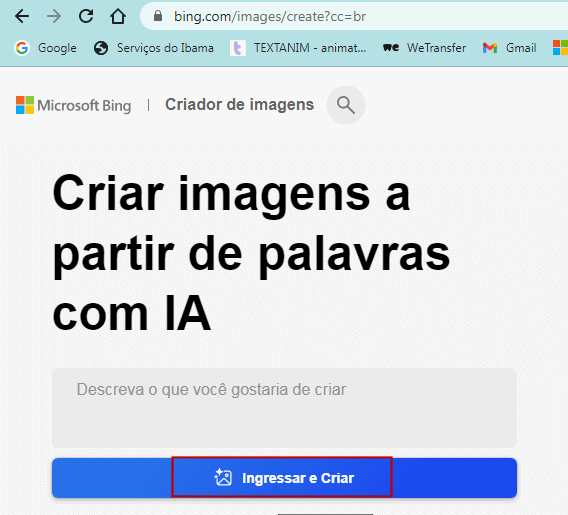






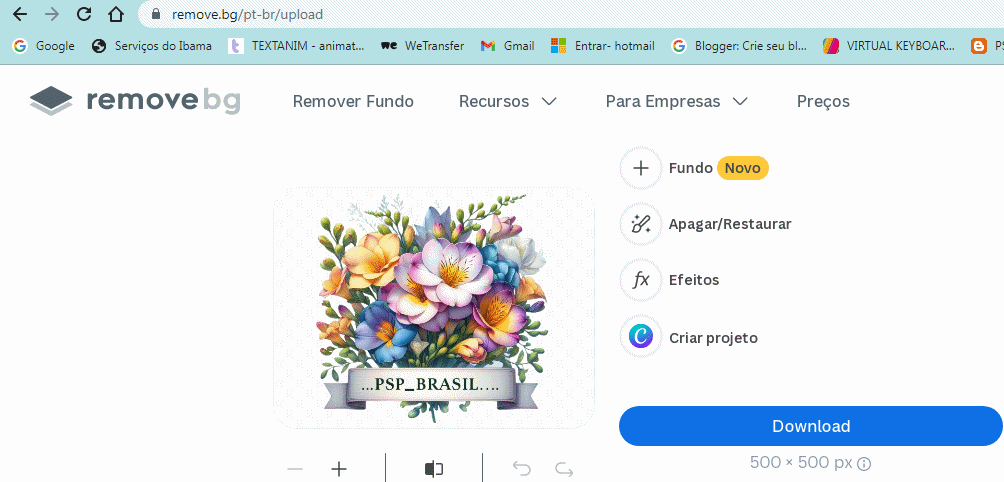




Oi, Loiva, ficou perfeito.
ResponderExcluirUauuu, como sempre Tia Loiva, arrasou!!
ResponderExcluir